Utworzenie GIF-a na dowolnym urządzeniu jest proste, a co więcej, istnieje wiele dostępnych narzędzi, które pomogą Ci skompilować obrazy i stworzyć pożądany GIF. Jednak w niektórych przypadkach utworzony plik jest zbyt duży, aby przesłać go na platformę lub wysłać e-mailem. Dzieje się tak dlatego, że nie wszyscy twórcy GIF-ów potrafią skutecznie dostosować wymiar obrazu. Więc teraz będziesz potrzebować Zmiana rozmiaru GIF aby zmienić wymiar szerokości lub wysokości, a ten artykuł przeprowadzi Cię przez to.
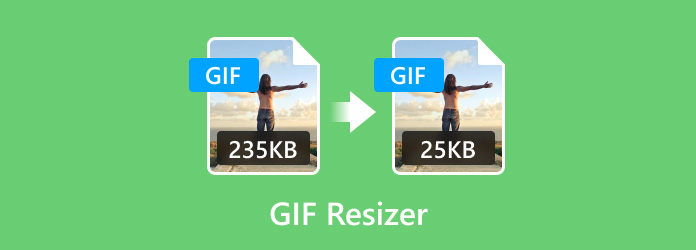
- Część 1. Jaka jest różnica między kadrowaniem a zmianą rozmiaru
- Część 2. 8 najlepszych narzędzi do zmiany rozmiaru GIF
- Część 3. Często zadawane pytania dotyczące narzędzia do zmiany rozmiaru GIF
Część 1. Jaka jest różnica między kadrowaniem a zmianą rozmiaru
Przycinanie i zmiana rozmiaru to techniki obrazu, ale wielu osobom trudno je rozróżnić. Ale oto jak po prostu zrozumieć te dwa elementy:
Kadrowanie oznacza usunięcie określonej części obrazu. Usuwa określoną część, ale zachowuje oryginalne proporcje, takie jak stosunek szerokości i wysokości. W ten sposób przycinanie może usunąć niechciane elementy obrazu GIF, ale zmniejszyć ogólny rozmiar obrazu.
Tymczasem zmiana rozmiaru uwzględnia ogólne wymiary pliku obrazu. Możesz użyć tej techniki, aby zmniejszyć rozmiar pliku, który utrudnia udostępnianie online lub drukowanie. Dodatkowym faktem jest to, że wiele nowoczesnych platform internetowych ma ograniczony rozmiar plików do przesłania, więc zmiana rozmiaru byłaby lepszym rozwiązaniem. Należy jednak pamiętać o zmianie rozmiaru obrazów, ponieważ może to mieć wpływ na ogólną jakość i skutkować powstaniem pikselizacji.
Część 2. 8 najlepszych narzędzi do zmiany rozmiaru GIF
Dobrze, że w Internecie można znaleźć wiele narzędzi do zmiany rozmiaru GIF-ów, ale znalezienie godnego zaufania staje się wyzwaniem, jeśli nie znasz kryteriów, których szukasz. Aby uzyskać żądaną zmianę rozmiaru GIF, najlepiej polegać na poniższych kryteriach wyboru:
- Narzędzie interfejsu — niezależnie od tego, czy potrafisz edytować pliki GIF, czy dopiero zaczynasz, narzędzie musi mieć interfejs łatwy do zrozumienia i obsługi. Jeśli szybko nauczysz się obsługi narzędzia, Twoja praca będzie mogła zostać wykonana w mgnieniu oka.
- Efektywność zmiany rozmiaru – zadaniem narzędzia do zmiany rozmiaru GIF jest manipulowanie wymiarami pliku obrazu w dowolny sposób. Niektóre podobne narzędzia jedynie zmniejszą zdjęcie bez ochrony jakości.
- Dodatkowe funkcje - sprawdź zdolność narzędzia do zbiorczej zmiany rozmiaru i obsługi formatów. Lepiej jest też, jeśli ma ustawienie proporcji, które kontroluje proces zmiany rozmiaru.
- Wynik — oczywiście ostateczny wynik zdjęcia o zmienionym rozmiarze jest najważniejszy. Jak wspomniano, jakość zależy od zdolności narzędzia do zmiany rozmiaru GIF do kontrolowania procesu zmniejszania bez szkody dla ogólnej jakości.
- Cena narzędzia – większość profesjonalnych narzędzi do zmiany rozmiaru GIF ma wersje profesjonalne, więc za ich użycie może być wymagana opłata. Zawsze jednak rozważ oferowane funkcje narzędzia, aby sprawdzić, czy warto na nie wydawać pieniądze.
| Zmiana rozmiaru GIF | Edytuj liczbę klatek na sekundę | Dostępność platformy | Inne obsługiwane formaty obrazów | Szybki proces | Edycja GIF (przycinanie, filtrowanie, dostosowywanie szybkości itp.) |
| Najlepszy konwerter wideo | 24 kl./s | Windows 11/10/8/7, Mac OS Sonoma i nowsze wersje | JPEG, GIF, PNG, BMP, TIFF itp. | Szybko | |
| Ezgif | Nic | Chrome, Edge, Safari itp. | JPEG, APNG, filmy | Powolny | |
| iKochamIMG | Nic | Chrome, Safari, Firefox itp. | GIF-y | Powolny | |
| Kapwing | Nic | Safari, Chrome, Edge, Firefox itp. | GIF-y, JPEG-i | Przeciętny | |
| Photoshopie | 30 klatek na sekundę | Windows, Mac, Android | GIF, BMP, PNG, TIFF itp. | Szybko | |
| Gitgit | Nic | Safari, Firefox, Chrome itp. | GIF-y | Powolny | |
| GIPHY | Nic | Android, iOS, przeglądarki i komputery stacjonarne | JPEG, GIF, PNG | Przeciętny | |
| KORDONEK | 30 klatek na sekundę | Windows, Mac | JPEG, PNG, BMP, APNG itp. | Szybko |
Dlaczego warto zaufać recenzji Blu-ray Master?
Podajemy tylko faktyczne informacje dotyczące zmiany rozmiaru GIF dla dowolnej platformy. Aby zapewnić pomoc w wyszukiwaniu najlepszego narzędzia, nasza recenzja dotyczy wyłącznie następujących metod:
- Zebraliśmy podobne oprogramowanie i narzędzia online umożliwiające skuteczną zmianę rozmiaru GIF. Do naszych kryteriów uwzględniliśmy również popularne i dostępne na żądanie narzędzia umożliwiające bezstronną recenzję.
- A skoro mowa o bezstronnych opiniach na temat narzędzi do zmiany rozmiaru GIF, testujemy każde narzędzie, aby dokładnie ocenić jego skuteczność, łatwość użycia i inne aspekty.
- Produkty są porównywane ze sobą, aby odróżnić ich unikalny styl zmiany rozmiaru GIF, edycji, wyceny i tak dalej.
- Oprócz naszych osobistych recenzji szukamy recenzji użytkowników z innych platform, aby zachować wyważoną recenzję produktu.
- Po opublikowaniu ta recenzja zyska opinie i opinie użytkowników, a my wykorzystamy tę okazję do stworzenia bardziej wiarygodnych recenzji produktów Bluraycopys i innych firm.
Najlepszy konwerter wideo
Platformy: Windows, Mac
Najlepszy dla: Profesjonalna zmiana rozmiaru GIF w zaledwie kilku krokach.
Ten moduł zmiany rozmiaru GIF to kompleksowe rozwiązanie do edycji multimediów. Najlepszy konwerter wideo to najlepszy wybór do tworzenia i edytowania plików GIF w dowolny sposób. Zapewnia prosty interfejs z wieloma funkcjami, w tym sposobami konwersji filmów lub obrazów do formatów GIF, MP4, FLV i ponad 500 formatów cyfrowych. Ale nie tylko ze względu na prostotę, narzędzie to potrafi dostosować właściwości GIF, w tym prędkość, liczbę klatek na sekundę, pętlę, rozdzielczość i tryb powiększenia, dzięki czemu wygląda profesjonalnie nawet po przesłaniu go do Internetu. Możesz bezpłatnie wypróbować inne funkcje Video Converter Ultimate, klikając przycisk Bezpłatne pobieranie.
- Nieograniczone przesyłanie zdjęć i filmów w celu tworzenia plików GIF.
- Zmień rozmiar plików GIF według szerokości, wysokości i pikseli.
- Kompiluj i zmieniaj kolejność obrazów za pomocą elementów sterujących odtwarzaniem.
- Podgląd w czasie rzeczywistym i szybki proces eksportowania.
Darmowe pobieranie
Dla Windowsa
Bezpieczne pobieranie
Darmowe pobieranie
dla systemu macOS
Bezpieczne pobieranie
Krok 1. Pobierz i zainstaluj Video Converter Ultimate na Windowsie lub Macu. Uruchom oprogramowanie i przejdź do zakładki Toolbox. Tutaj znajdziesz Kompresor wideo opcja. Kliknij na niego i wybierz plik GIF, którego rozmiar chcesz zmienić.
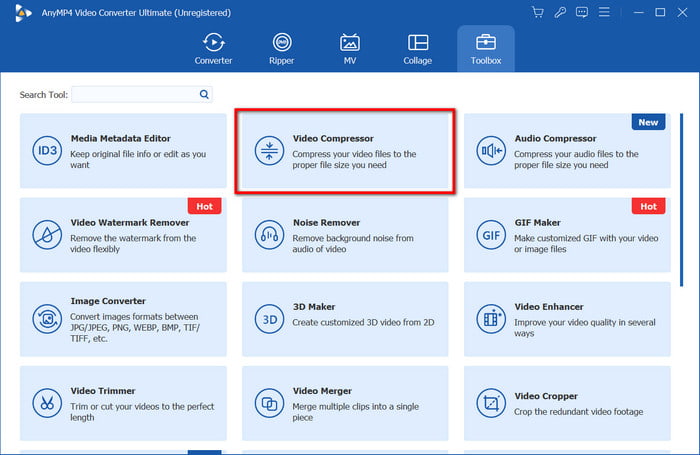
Krok 2. Po przesłaniu pliku możesz dostosować rozmiar, format, rozdzielczość, szybkość transmisji i inne. Należy pamiętać, że przekroczenie zalecanego rozmiaru prawdopodobnie zniekształci oryginalną jakość pliku. Następnie kliknij Zapowiedź po zakończeniu regulacji.
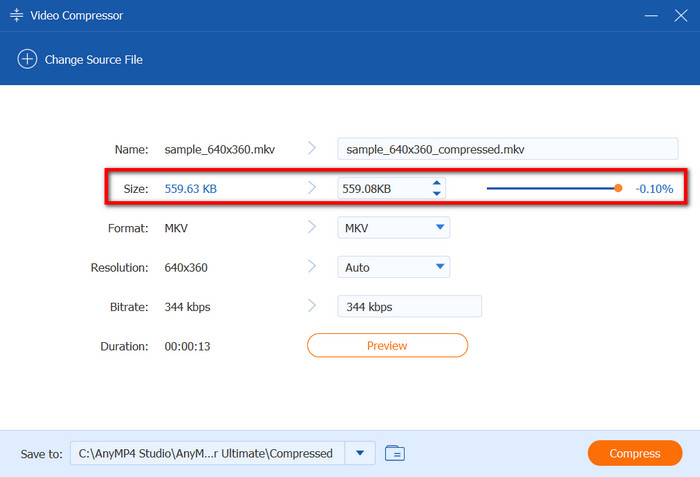
Krok 3. Następną rzeczą, którą zrobisz, będzie wybranie folderu lokalizacji. Kliknij Zapisz do menu w dolnej części interfejsu; następnie możesz wybrać żądany folder. Na koniec kliknij Kompresja przycisk, aby zmienić rozmiar pliku GIF.
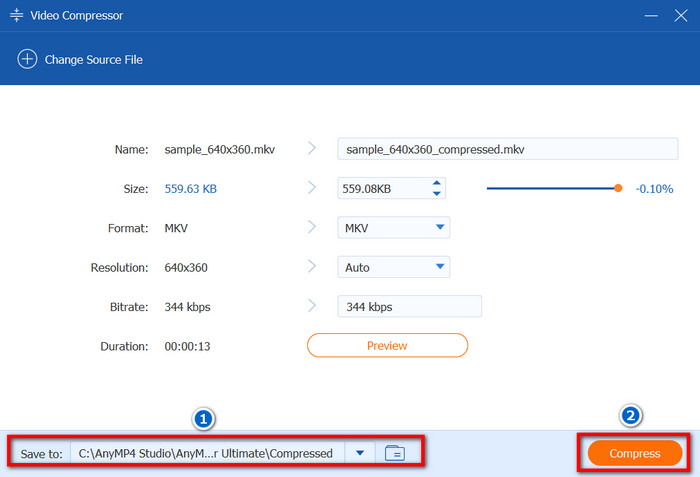
Video Converter Ultimate pomaga prawidłowo zmieniać rozmiar plików GIF bez utraty oryginalnej jakości. To powiedziawszy, jest także pełen innych narzędzi do edycji, które mogą pomóc w konwertowaniu, łączeniu, ulepszaniu i edytowaniu dowolnego typu multimediów cyfrowych!
Plusy
- Brak utraty jakości przy zmianie rozmiaru GIF.
- Darmowa wersja jest bogata.
- Wystarczająco szybki, aby konwertować pliki.
Cons
- Zmiana rozmiaru ograniczona do kilku plików GIF.
Ezgif
Platformy: Chrome, Safari itp.
Najlepszy dla: Bezpłatna edycja plików GIF i wideo online.
Ezgif to popularne narzędzie online oferujące bezpłatną usługę edycji wideo i obrazów. Jedną z jego zalet jest zmiana rozmiaru animowanych plików GIF online, co wymaga jedynie przesłania pliku, a następnie można odpowiednio edytować jego właściwości. Oprócz tego Ezgif udostępnia także inne zaawansowane funkcje, które pozwalają optymalizować i dodawać efekty do obrazów.
Krok 1. Wyszukaj Ezgif w przeglądarce i wybierz opcję Zmień rozmiar z górnego menu. Kliknij Wybierz plik przycisk, aby przesłać plik GIF.
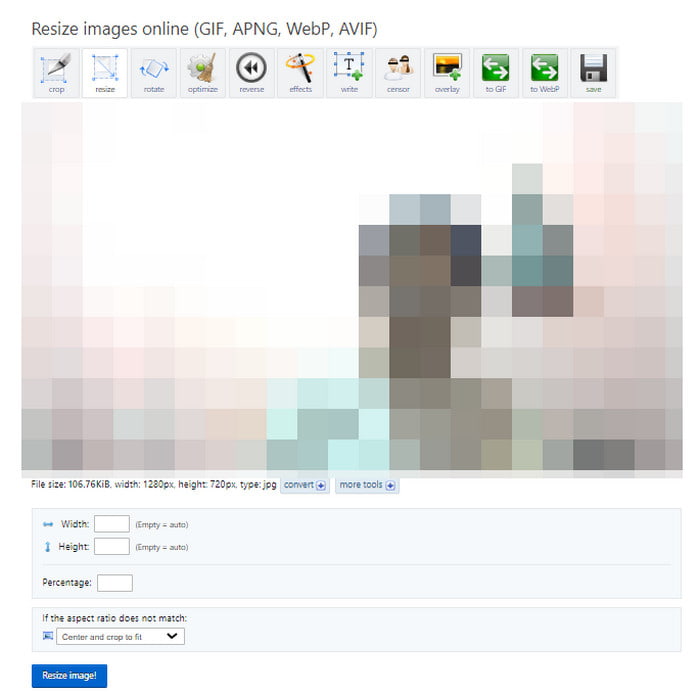
Krok 2. Po załadowaniu obrazu do interfejsu podaj żądaną szerokość, wysokość i wartość procentową. Kliknij Zmiana rozmiaru obrazu aby przetworzyć, a następnie pobierz plik GIF o zmienionym rozmiarze.
Dzięki temu narzędziu do zmiany rozmiaru GIF zawsze masz dostęp do bezpłatnych funkcji edycji w przeglądarce. Ale jedną rzeczą w Ezgif jest zagracone menu, co oznacza, że będziesz musiał poświęcić trochę czasu na poznanie jego interfejsu, aby się z nim zapoznać.
Plusy
- Jednocześnie zmieniaj rozmiar i przycinaj pliki GIF.
- Może odwracać i dodawać nakładki do GIF.
- Podgląd w czasie rzeczywistym.
Cons
- Za dużo reklam.
- Powolne przesyłanie i eksportowanie.
iKochamIMG
Platformy: Chrome, Firefox, Edge, Safari itp.
Najlepszy dla: zbiorcza edycja plików GIF i innych plików graficznych.
Kolejnym narzędziem do zmiany rozmiaru GIF-ów online jest iLoveIMG. Ponieważ koncentruje się głównie na Edycja obrazu GIF, to narzędzie oferuje różne funkcje, które umożliwiają konwersję plików JPG na inne typy obrazów, skalowanie, usuwanie tła i nie tylko. Najlepsze w iLoveIMG jest to, że możesz z niego korzystać bezpłatnie, bez znaków wodnych nakładanych na GIF-y.
Krok 1. Aby zmienić rozmiar GIF-ów za pomocą iLoveIMG, odwiedź oficjalną stronę internetową i wybierz Zmiana rozmiaru obrazu opcja. Prześlij plik GIF ze swojego komputera, Dropbox lub Google Drive.
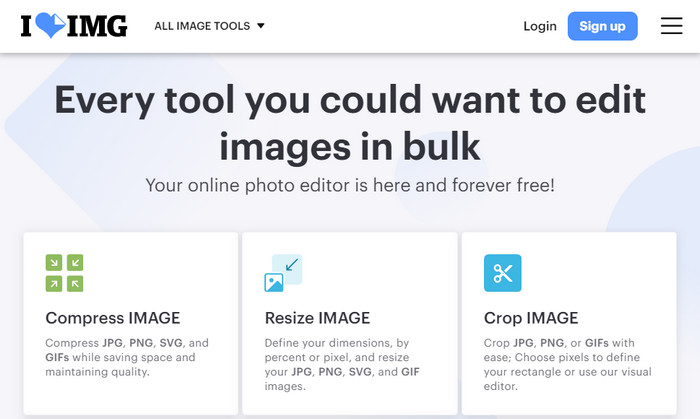
Krok 2. Możesz dodać więcej obrazów, aby utworzyć wsadową zmianę rozmiaru, klikając Dodaj więcej zdjęć przycisk. Następnie kliknij Zmień rozmiar obrazów przycisk, aby zakończyć proces.
Dzięki iLoveIMG zmiana rozmiaru GIF-ów online nie stanowi żadnego problemu. Dzięki ponad pięciu funkcjom ta alternatywa umożliwia także konwersję, ulepszanie i ogólną edycję dowolnego typu obrazu.
Plusy
- Przejrzysty interfejs i łatwy w obsłudze.
- Oferuj więcej narzędzi za darmo.
Cons
- Brak zaawansowanych ustawień zmiany rozmiaru.
Kapwing
Platformy: Edge, Opera, Chrome itp.
Najlepszy dla: Ogólna edycja plików GIF i obrazów.
Kapwing to narzędzie internetowe, do którego można uzyskać dostęp w przeglądarkach takich jak Chrome, Safari, Edge itp. Umożliwia edycję obrazów za pomocą ogromnej biblioteki narzędzi, w tym Przycinanie GIF-ów, zmiana rozmiaru, przycinanie, optymalizacja i inne. Chociaż jest bezpłatny, Kapwing jest jednym z płatnych narzędzi, które nakładają znaki wodne na Twoje pliki. W takim przypadku możesz kupić jeden z planów, aby usunąć znak wodny i odblokować więcej funkcji.
Krok 1. Przejdź do narzędzia zmiany rozmiaru GIF Kapwinga i kliknij Wgrywać przycisk, aby pobrać plik GIF, którego rozmiar chcesz zmienić.
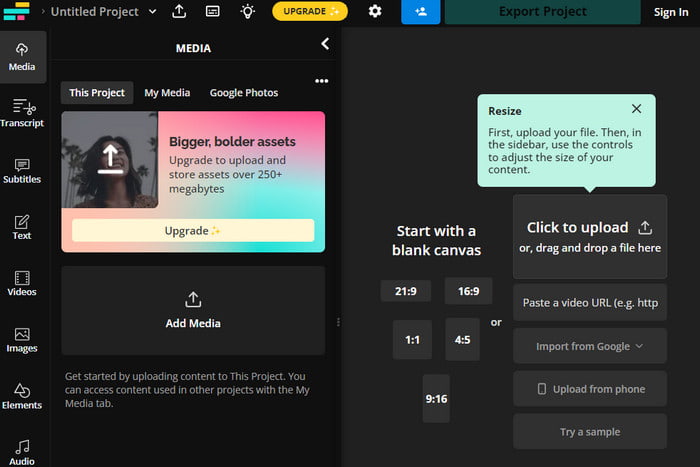
Krok 2. Po przesłaniu obrazu pierwszą rzeczą, którą zobaczysz, są ustawione proporcje, które możesz nadal dostosować, dostosowując parametry. Po prostu kliknij Eksportuj projekt przycisk, aby zapisać plik GIF.
Należy pamiętać, że Kapwing umieści swoją nazwę marki na pliku GIF o zmienionym rozmiarze. Dopiero kupując wersję pro możesz ją usunąć i swobodnie korzystać z jej unikalnych funkcji.
Plusy
- Wygodny do prostej zmiany rozmiaru GIF.
- Udoskonal tło jednolitymi kolorami.
Cons
- Do edytowanego pliku nieuchronnie zostaje naniesiony znak wodny.
- Ogranicz użytkowników do innych funkcji edycji.
Photoshopie
Platformy: Windows, Mac
Najlepszy dla: Profesjonalna i złożona zmiana rozmiaru obrazu i GIF.
Jeśli chodzi o pracę profesjonalną, pierwszą rzeczą, o której pomyślisz, będzie Photoshop. Nie tylko najlepiej nadaje się do poprawiania obrazów, ale można go również używać do plików GIF, w tym do zmiany rozmiaru, tworzenie GIF-ów z obrazami, i więcej. Ma unikalne podejście do zmiany rozmiaru obrazów, ponieważ definiuje nowy wymiar, zachowując doskonale proporcje. Jeśli masz Photoshopa na swoim urządzeniu, będzie on pomocny w zmianie rozmiaru i edycji GIF.
Krok 1. Otwórz program Photoshop na swoim komputerze i przejdź do menu Plik, aby wybrać plik otwarty opcja. Następnie możesz wybrać plik GIF ze swojego folderu i przesłać go do programu.
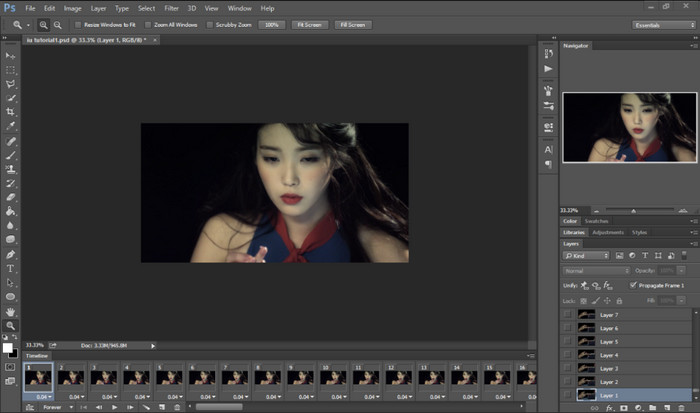
Krok 2. Po przesłaniu obrazu przejdź do menu Obraz i wybierz opcję Rozmiar obrazu. Alternatywnie możesz nacisnąć Alt+Ctrl+I w systemie Windows lub Opcja+Polecenie+I na komputerze Mac, aby uzyskać dostęp do tej funkcji.
Krok 3. Po pokazaniu bieżących danych wejściowych w oknie dialogowym można odpowiednio ustawić nowe wartości szerokości i wysokości. Aby zachować oryginalne proporcje obrazu, zaznacz opcję Ogranicz proporcje skrzynka. Gdy już to zrobisz, zapisz dane wyjściowe z menu Plik.
Photoshop nie tylko zmienia rozmiar plików GIF w prostej formie, ale także pomaga zdefiniować obraz w trakcie pracy. Jednak poznanie jego funkcji wymaga czasu, aby uzyskać profesjonalny efekt. Z drugiej strony jest to drogi zakup, więc nauka Photoshopa wydaje się obowiązkiem.
Plusy
- Doskonała jakość wyjściowa.
- Zminimalizuj rozmycie i ostre krawędzie po zmianie rozmiaru.
Cons
- Złożony interfejs i funkcje.
- Krótkie bezpłatne okresy próbne i zbyt drogie.
Prezent
Platformy: Chrome, Safari, Edge itp.
Najlepszy dla: Bezpłatna zmiana rozmiaru i edycja plików GIF KB online.
Jeśli szukasz sposobu na jednoczesną zmianę rozmiaru i edycję plików GIF, zaleca się wypróbowanie Gifgit. Jest to edytor obrazów online, który jest wielofunkcyjny i udostępnia różne narzędzia na jednej platformie. Tutaj możesz dodać tekst, narysować lub dostosować kolory i odcienie obrazu. Ma przyzwoitą liczbę efektów i filtrów, które upiększają zdjęcia jednym kliknięciem. Co więcej, Gifgit jest wygodny na każdym posiadanym urządzeniu, ponieważ można uzyskać do niego dostęp w popularnych przeglądarkach, takich jak Safari i Chrome.
Krok 1. Wyszukaj GIFgit w przeglądarce i otwórz narzędzie online. Kliknij Wybierz plik lub przeciągnij i upuść obraz z folderu, aby go przesłać. Aby kontynuować, musisz zarejestrować się za pomocą adresu e-mail.
Krok 2. Z menu rozwijanego Obraz wybierz opcję Zmień rozmiar opcja. Następnie możesz dostosować szerokość lub wysokość procentowo. Użyj innych narzędzi do edycji, aby ulepszyć swój plik GIF, lub kliknij Ratować przycisk do przetworzenia.
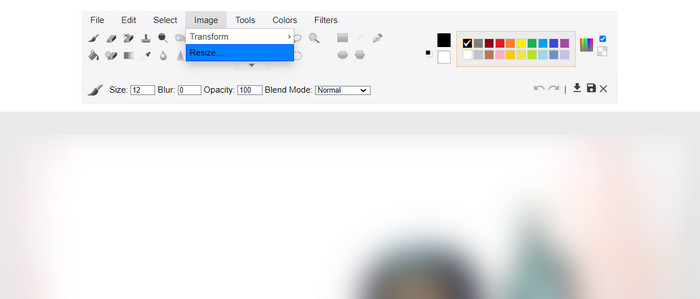
Gifgit jest bardzo łatwy w obsłudze dzięki wszechstronnemu interfejsowi. Dzięki temu możesz wygodnie zmieniać rozmiar plików GIF na dowolnym urządzeniu. Jeśli jest jedna wada tego narzędzia do zmiany rozmiaru GIF, to brak kontroli nad FPS, pętlą i szybkością GIF.
Plusy
- Nie ma potrzeby pobierania oprogramowania.
- Kontynuuj historię edycji.
- Edytuj wiele warstw w sposób nieniszczący.
Cons
- Prawie tak samo z aplikacją Paint w systemie Windows.
- Brak zaawansowanych ustawień takich właściwości jak prędkość i liczba klatek na sekundę.
GIPHY
Platformy: Windows, Mac, Android, iOS, Chrome itp.
Najlepszy dla: Przesyłanie i edycja plików GIF online z różnymi urządzeniami kompatybilnymi.
W rzeczywistości GIPHY to ogromna i popularna platforma, na której możesz przeglądać nieskończoną liczbę GIF-ów. Ale oprócz ogromnej kolekcji GIF-ów możesz także korzystać z Edytor GIF aby bezpłatnie zmieniać rozmiar plików GIF. Jedyne, czego potrzebujesz, aby korzystać z GIPHY, to konto, za pomocą którego możesz pobierać lub przesyłać swoje pliki GIF na stronę.
Krok 1. Do korzystania z GIPHY zaleca się używanie komputera stacjonarnego. Przejdź do witryny GIPHY i kliknij przycisk Prześlij w prawym górnym rogu. Możesz wybrać istniejący plik GIF lub utworzyć go od zera.
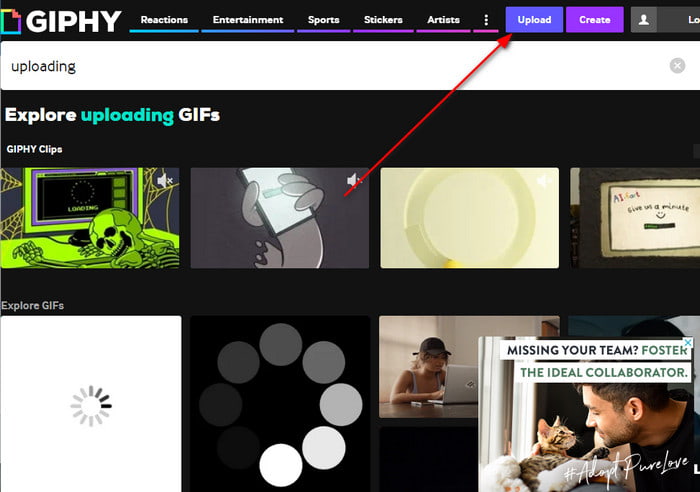
Krok 2. Po wybraniu pliku, strona poprosi Cię o utworzenie konta. Możesz skorzystać z poczty e-mail Google, Facebooka lub innego konta. Następnie kliknij przycisk Prześlij, a rozmiar pliku GIF zostanie automatycznie zmieniony.
Ponieważ GIPHY wie, że większość platform mediów społecznościowych ma ograniczony rozmiar plików GIF, odpowiednio zmieni ich rozmiar, nie tracąc przy tym zbyt dużej jakości. Jednak nadal stanowi to ryzyko, ponieważ nie wiadomo, ile pikseli zostało usuniętych z pliku GIF. Jeśli masz wątpliwości, wypróbuj inne alternatywy z tego postu.
Plusy
- Interaktywna strona internetowa z innymi twórcami.
- Zapewniaj atrakcyjne efekty, filtry i efekty.
Cons
- Nie da się określić, jak bardzo zmniejszono rozmiar GIF.
KORDONEK
Platformy: Windows, Mac
Najlepszy dla: Bezpłatna i profesjonalna alternatywa dla GIF i edycji obrazów.
Czy chcesz profesjonalnej zmiany rozmiaru GIF bez kupowania Photoshopa? Zatem GIMP może być dla Ciebie. Jest to bezpłatne narzędzie o otwartym kodzie źródłowym, które można pobrać na systemy Windows i Mac. Podobnie jak Photoshop, jest wyposażony w funkcje, które zamieniają obrazy w profesjonalnie wyglądające projekty, w tym GIF o zmienionym rozmiarze bez utraty jakości. Oczywiście, biorąc pod uwagę, że dorównuje Photoshopowi, konieczne jest nauczenie się obsługi GIMP-a, aby zmaksymalizować jego pełny potencjał.
Krok 1. Otwórz GIMP i prześlij plik GIF do jego interfejsu. Po zakończeniu wybierz albo Skaluj obraz Lub Rozmiar płótna opcja zmiany rozmiaru.
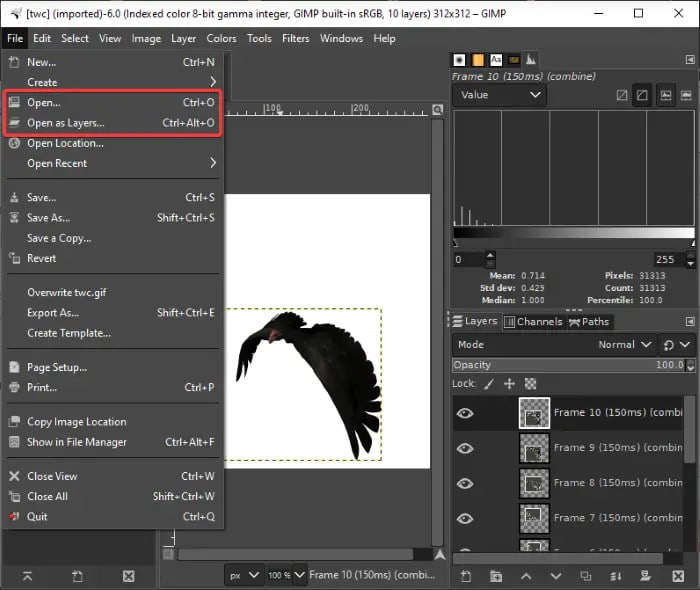
Krok 2. Alternatywnie możesz wprowadzić nowy preferowany wymiar, w tym wagę i wzrost. Następnie możesz zachować proporcje w niezmienionym stanie, zaznaczając opcję Łańcuch pole wyboru. Zmień rozmiar GIF, klikając Ratować przycisk.
To dobry wybór, jeśli chcesz poćwiczyć korzystanie z profesjonalnego narzędzia, nie wydając przy tym dużych pieniędzy. Nie tylko świetnie nadaje się do zmiany rozmiaru GIF, ale GIMP jest również w stanie wykonać bardziej profesjonalną pracę, jeśli wiesz, jak korzystać z wbudowanych narzędzi.
Plusy
- Zaawansowane i kompleksowe ustawienia zmiany rozmiaru.
- Możliwość jednoczesnej edycji FPS, szybkości i animacji.
Cons
- Stroma krzywa uczenia się.
- Wymaga to dużej ilości zasobów i mocy komputera.
Część 3. Często zadawane pytania dotyczące narzędzi do zmiany rozmiaru GIF
-
Jaki jest najlepszy darmowy program do zmiany rozmiaru GIF?
W tej recenzji odkryliśmy, że najlepszym oprogramowaniem komputerowym jest Video Converter Ultimate. Dzieje się tak, ponieważ zapewnia przyjazny dla użytkownika interfejs i gwarantuje wynik przy zmianie rozmiaru plików GIF. Jednak w przypadku narzędzi internetowych najlepszym wyborem będzie Ezgif, ponieważ jest dostępny w dowolnej przeglądarce internetowej, a do pliku GIF o zmienionym rozmiarze nie jest dodawany znak wodny.
-
Jaki jest najlepszy rozmiar pliku GIF?
Jeśli chodzi o wymiary, zaleca się, aby plik GIF był w rozdzielczości 480p lub miał szerokość 640 x wysokość 480. Sugeruje się również, aby wymiary były mniejsze niż 1200 x 900 pikseli, ponieważ obecnie większość platform ma to jako ograniczenie.
-
Jak zmienić rozmiar pliku GIF, zachowując przy tym jakość?
Zmniejszenie rozmiaru pliku oznacza poświęcenie niewielkiej ilości oryginalnej jakości. Dlatego sugeruje się użycie narzędzia o zaawansowanych parametrach, dzięki czemu można przeprowadzić zmianę rozmiaru bez zbytniej utraty jakości. W innym przypadku Photoshop i GIMP zapewniają funkcje wygładzania i wyostrzania obrazu, dzięki czemu jakość jest nadal najlepsza, nawet przy zmniejszonym rozmiarze.
Podsumowanie
Po przeczytaniu tego artykułu możesz teraz znaleźć to, co najlepsze Narzędzie do zmiany rozmiaru GIF możesz pobrać na swoje urządzenie. Ponadto istnieją bezpłatne narzędzia online, które oferują zmianę rozmiaru GIF, ale większość z nich albo przetwarza zbyt wolno, albo stosuje znaki wodne na plikach GIF. Aby mieć pewność, że masz najlepszą jakość wyjściową, wypróbuj Video Converter Ultimate na Windows i Mac. Jest łatwy w użyciu, zapewniając jednocześnie najlepsze wyniki w edycji, konwersji, konwersji i nie tylko wideo i obrazów!
Więcej od Blu-ray Mastera
- Opanuj kroki dodawania GIF do tekstu na dowolnym urządzeniu
- Jak utworzyć GIF za pomocą kreatorów GIF online i na komputerze
- 12 najlepszych aplikacji do przycinania GIF-ów w celu zmiany proporcji animacji
- Poznaj 2 metody odwracania GIF w trybie online i offline
- Zapoznaj się z 11 najlepiej przetestowanymi i najlepszymi witrynami z memami GIF
- Łatwe zapętlanie plików GIF przy użyciu 3 najlepszych metod [offline i online]

